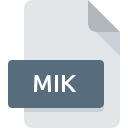
Dateiendung MIK
MapInfo MapImagery Encryption Key
-
DeveloperPitney Bowes Software Inc. (MapInfo)
-
Category
-
Popularität0 ( votes)
Was ist MIK-Datei?
Das Dateinamensuffix MIK wird hauptsächlich für MapInfo MapImagery Encryption Key -Dateien verwendet. Das Format MapInfo MapImagery Encryption Key wurde von Pitney Bowes Software Inc. (MapInfo) entwickelt. Das Dateiformat MIK ist mit Software kompatibel, die auf der Systemplattform Windows installiert werden kann. Das Dateiformat MIK gehört zusammen mit 255 anderen Dateiformaten zur Kategorie GIS-Dateien. Die für die Verwaltung von MIK-Dateien empfohlene Software ist MapInfo. Auf der offiziellen Website von Pitney Bowes Software Inc. (MapInfo) developer finden Sie nicht nur detaillierte Informationen zur Software MapInfo, sondern auch zu MIK und anderen unterstützten Dateiformaten.
Programme die die Dateieendung MIK unterstützen
Folgende Programme können mit MIK-Dateien umgehen. Dateien mit dem Suffix MIK können auf jedes mobile Gerät oder auf jede Systemplattform kopiert werden. Möglicherweise können sie jedoch nicht ordnungsgemäß auf dem Zielsystem geöffnet werden.
Wie soll ich die MIK Datei öffnen?
Probleme beim Zugriff auf MIK können verschiedene Ursachen haben. Glücklicherweise können die meisten Probleme mit MIK-Dateien ohne gründliche IT-Kenntnisse und vor allem innerhalb von Minuten gelöst werden. Wir haben für Sie eine Liste erstellt, die Ihnen bei der Lösung der Probleme mit MIK-Dateien hilft.
Schritt 1. Downloaden und installieren Sie MapInfo
 Probleme beim Öffnen von und beim Arbeiten mit MIK-Dateien haben höchstwahrscheinlich nichts mit der Software zu tun, die mit den MIK-Dateien auf Ihrem Computer kompatibel ist. Um dieses Problem zu beheben, rufen Sie die Entwickler-Website MapInfo auf, laden Sie das Tool herunter und installieren Sie es. So einfach ist das Oben auf der Seite befindet sich eine Liste mit allen Programmen, die nach den unterstützten Betriebssystemen gruppiert sind. Die sicherste Methode zum Herunterladen von MapInfo ist das Aufrufen der Entwickler-Website (Pitney Bowes Software Inc. (MapInfo)) und das Herunterladen der Software über die angegebenen Links.
Probleme beim Öffnen von und beim Arbeiten mit MIK-Dateien haben höchstwahrscheinlich nichts mit der Software zu tun, die mit den MIK-Dateien auf Ihrem Computer kompatibel ist. Um dieses Problem zu beheben, rufen Sie die Entwickler-Website MapInfo auf, laden Sie das Tool herunter und installieren Sie es. So einfach ist das Oben auf der Seite befindet sich eine Liste mit allen Programmen, die nach den unterstützten Betriebssystemen gruppiert sind. Die sicherste Methode zum Herunterladen von MapInfo ist das Aufrufen der Entwickler-Website (Pitney Bowes Software Inc. (MapInfo)) und das Herunterladen der Software über die angegebenen Links.
Schritt 2. Vergewissern Sie sich, dass Sie die neueste Version von MapInfo haben.
 Wenn die Probleme beim Öffnen von MIK-Dateien auch nach der Installation von MapInfo bestehen bleiben, ist die Software möglicherweise veraltet. Überprüfen Sie auf der Website des Entwicklers, ob eine neuere Version von MapInfo verfügbar ist. Softwareentwickler implementieren möglicherweise Unterstützung für modernere Dateiformate in aktualisierten Versionen ihrer Produkte. Wenn Sie eine ältere Version von MapInfo installiert haben, wird das MIK -Format möglicherweise nicht unterstützt. Die neueste Version von MapInfo sollte alle Dateiformate unterstützen, die mit älteren Versionen der Software kompatibel waren.
Wenn die Probleme beim Öffnen von MIK-Dateien auch nach der Installation von MapInfo bestehen bleiben, ist die Software möglicherweise veraltet. Überprüfen Sie auf der Website des Entwicklers, ob eine neuere Version von MapInfo verfügbar ist. Softwareentwickler implementieren möglicherweise Unterstützung für modernere Dateiformate in aktualisierten Versionen ihrer Produkte. Wenn Sie eine ältere Version von MapInfo installiert haben, wird das MIK -Format möglicherweise nicht unterstützt. Die neueste Version von MapInfo sollte alle Dateiformate unterstützen, die mit älteren Versionen der Software kompatibel waren.
Schritt 3. Verknüpfen Sie MapInfo MapImagery Encryption Key -Dateien mit MapInfo.
Stellen Sie nach der Installation von MapInfo (der neuesten Version) sicher, dass es als Standardanwendung zum Öffnen von MIK-Dateien festgelegt ist. Die Zuordnung von Dateiformaten zur Standardanwendung kann je nach Plattform in Details unterschiedlich sein, die grundlegende Vorgehensweise ist jedoch sehr ähnlich.

Auswahl der Anwendung erster Wahl in Windows
- Wenn Sie mit der rechten Maustaste auf das MIK klicken, wird ein Menü geöffnet, aus dem Sie die Option auswählen sollten
- Wählen Sie als Nächstes die Option und öffnen Sie dann mit die Liste der verfügbaren Anwendungen
- Der letzte Schritt ist die Auswahl der Option suchen. Geben Sie den Verzeichnispfad zu dem Ordner an, in dem MapInfo installiert ist. Jetzt müssen Sie nur noch Ihre Auswahl bestätigen, indem Sie Immer mit diesem Programm MIK-Dateien öffnen und auf klicken.

Auswahl der Anwendung erster Wahl in Mac OS
- Wählen Sie im Dropdown-Menü, auf das Sie durch Klicken auf die Datei mit der Dateiendung MIK zugreifen, die Option
- Suchen Sie die Option - klicken Sie auf den Titel, falls dieser ausgeblendet ist
- Wählen Sie MapInfo und klicken Sie auf
- Abschließend wird eine Diese Änderung wird auf alle Dateien mit der Dateiendung. MIK angewendet. Die Meldung sollte angezeigt werden. Klicken Sie auf die Schaltfläche , um Ihre Auswahl zu bestätigen.
Schritt 4. Stellen Sie sicher, dass die ROZ nicht fehlerhaft ist
Wenn Sie die Anweisungen aus den vorherigen Schritten befolgt haben, das Problem jedoch noch nicht behoben ist, sollten Sie die betreffende ROZ-Datei überprüfen. Probleme beim Öffnen der Datei können aus verschiedenen Gründen auftreten.

1. Stellen Sie sicher, dass die betreffende ROZ nicht mit einem Computervirus infiziert ist
Sollte es passieren, dass das MIK mit einem Virus infiziert ist, kann dies die Ursache sein, die Sie daran hindert, darauf zuzugreifen. Scannen Sie die Datei MIK sowie Ihren Computer nach Malware oder Viren. MIK-Datei ist mit Schadprogrammen infiziert? Befolgen Sie die von Ihrer Antivirensoftware vorgeschlagenen Schritte.
2. Überprüfen Sie, ob die Datei beschädigt oder beschädigt ist
Haben Sie die fragliche MIK-Datei von einer anderen Person erhalten? Bitten Sie ihn / sie, es noch einmal zu senden. Die Datei wurde möglicherweise fälschlicherweise kopiert, und die Daten haben ihre Integrität verloren. Dies schließt einen Zugriff auf die Datei aus. Wenn die MIK-Datei nur teilweise aus dem Internet heruntergeladen wurde, versuchen Sie, sie erneut herunterzuladen.
3. Überprüfen Sie, ob der Benutzer, als der Sie angemeldet sind, über Administratorrechte verfügt.
Manchmal müssen Benutzer über Administratorrechte verfügen, um auf Dateien zugreifen zu können. Melden Sie sich von Ihrem aktuellen Konto ab und bei einem Konto mit ausreichenden Zugriffsrechten an. Öffnen Sie dann die Datei MapInfo MapImagery Encryption Key.
4. Stellen Sie sicher, dass das System über ausreichende Ressourcen verfügt, um MapInfo auszuführen.
Wenn das System stark ausgelastet ist, kann es möglicherweise nicht mit dem Programm umgehen, das Sie zum Öffnen von Dateien mit der Dateiendung MIK verwenden. In diesem Fall schließen Sie die anderen Anwendungen.
5. Überprüfen Sie, ob Sie die neuesten Updates für das Betriebssystem und die Treiber haben
Regelmäßig aktualisierte Systeme, Treiber und Programme schützen Ihren Computer. Dies kann auch Probleme mit MapInfo MapImagery Encryption Key -Dateien verhindern. Veraltete Treiber oder Software haben möglicherweise die Unfähigkeit verursacht, ein Peripheriegerät zu verwenden, das für die Verarbeitung von MIK-Dateien erforderlich ist.
Möchten Sie helfen?
Wenn Sie zusätzliche Informationen bezüglich der Datei MIK besitzen, würden wir sehr dankbar sein, wenn Sie Ihr Wissen mit den Nutzern unseres Service teilen würden. Nutzen Sie das Formular, dass sich hier befindet, und senden Sie uns Ihre Informationen über die Datei MIK.

 Windows
Windows 
